Tenorshare iAnyGo não funciona - Análise do motivo e correção
Você já enfrentou o problema do iAnyGo Pokemon Go não funcionar e se perguntou o que está errado? Siga este post para consertar iAnyGo não está funcionando e obtenha a melhor alternativa!
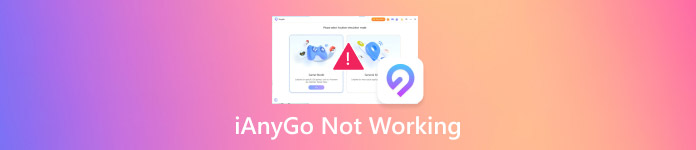
Neste artigo:
Parte 1. Por que o iAnyGo não está funcionando e solução de problemas
Problema 1: Instalação travada em 50% ou falha na instalação do componente
Você pode encontrar um problema em que ficou preso no processo de instalação e não conseguiu prosseguir. Pode ser causado por 2 motivos.
1. Sua conexão com a internet foi perdida.
Tanto o processo de download quanto o de instalação precisam de uma rede. Verifique sua conexão de internet primeiro se a barra de progresso da instalação não se mover.
2. Seu computador está ficando sem memória.
Se tudo correr bem com sua conexão de internet, você deve verificar o espaço de armazenamento em disco no qual seu software será instalado. Você sabe, espaço insuficiente, instalação não bem-sucedida.
Para resolver o problema de instalação travada em 50% ou falha na instalação do componente, você deve verificar a Internet e a memória do disco rígido para garantir que estejam funcionando bem e, em seguida, reinstalar o software de destino do zero.
Problema 2: Falha ao carregar o recurso
Você pode encontrar problemas com o iAnyGo não mostrando um mapa, o iAnyGo iOS 18 não funcionando ou outro recurso não sendo carregado. Isso pode ser causado principalmente pelos seguintes motivos:
1. A conexão de rede está desconectada ou é ruim. O sinal de rede está fraco ou instável, resultando em falha ou interrupção do download do arquivo de atualização. Um carregamento de recurso bem-sucedido só ocorre sob uma boa condição de rede.
2. Há um erro de configuração de proxy. Se você usar um servidor proxy incorreto, a atualização também pode falhar.
3. O armazenamento do seu dispositivo é insuficiente. O recurso não pode ser carregado porque o dispositivo não tem espaço de armazenamento extra para o arquivo de recurso atualizado.
4. A versão do software que você instalou não está atualizada, fazendo com que alguns recursos atualizados não sejam carregados.
5. Seu iPhone não está atualizado para a versão mais recente. Alguns recursos não são compatíveis com os sistemas atuais da Apple e não podem ser exibidos.
Para resolver problemas como o mapa do iAnyGo não carregar, você pode:
1. Verifique o status da rede.
2. Garanta uma configuração de proxy correta.
3. Certifique-se de que haja espaço de armazenamento suficiente para recursos atualizados.
4. Certifique-se de que o software esteja atualizado para a versão mais recente.
5. Atualize o sistema iOS para a versão compatível com o recurso.
Problema 3: Falha ao conectar ao iPhone
Às vezes, você verá que, mesmo que seu telefone esteja conectado ao seu computador, o conteúdo relevante não é exibido na tela. Isso pode ser devido aos seguintes motivos:
1. Há um problema de conexão. Pode ser um problema com o cabo USB. Alguns cabos de dados podem suportar apenas funções de carregamento, mas não transmissão de dados. Pode haver um problema com a porta de conexão.
2. Há problemas com a configuração do seu telefone. Talvez você não consiga habilitar o recurso de depuração USB no seu telefone.
3. Também pode haver um problema com o driver USB.
Para resolver problemas como o iAnyGo não funcionar com o iOS 18, você pode:
1. Troque o cabo USB ou altere a porta de conexão.
2. Habilite a depuração USB no seu telefone.
3. Baixe e instale o driver USB mais recente do site oficial do fabricante do telefone.
Problema 4: Falha ao detectar a localização
Alguns usuários podem perceber que o iAnyGo Pokemon Go não está funcionando após a atualização.
Usar qualquer ferramenta de mudança de localização resultará em um problema de busca de sinal. Mas não se preocupe! O MHN Wizard está aqui para ajudar.
Baixe o PoGo Wizard ou o MHN Wizard
Baixe o MHN Wizard online.
Após baixar, faça login com seu Apple ID somente para instalação. Não há risco de vazamento de dados.
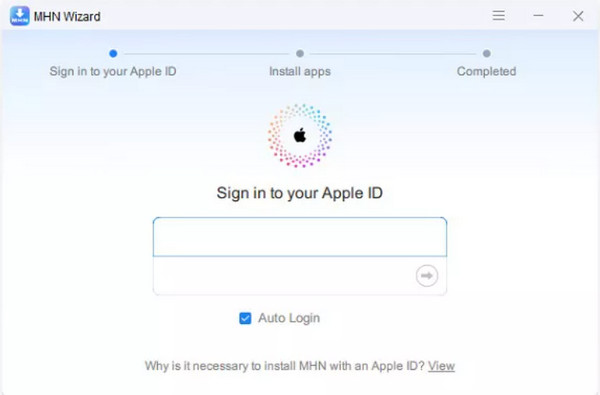
Após efetuar login, você poderá instalar o MHN Wizard clicando no Instalar MHN botão.
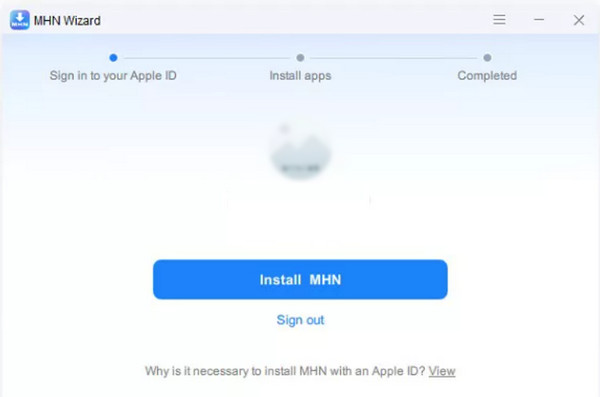
Habilitar o Modo de desenvolvedor no seu telefone. Então, você pode mudar sua localização de acordo com as instruções na tela.
Parte 2: O iAnyGo é seguro e sua análise
O iAnyGo é seguro ao mudar de local? A resposta é sim. Mas você ainda deve ser cauteloso ao usá-lo. Aqui, também listamos os prós e contras do iAnyGo para sua referência.
Prós
- Altere sua localização sem fazer jailbreak.
- Suporta sistemas Android e iOS.
- Forneça vários modos de mudança de localização.
Contras
- Atualmente, o iOS 17.0 a 17.1 não é compatível.
- Problemas comuns como iAnyGo não mostrar um mapa, iAnyGo Pokemon Go não funcionar, etc.
Se você não estiver satisfeito com este software, você também pode escolher o outro melhor Coordenadas do Pokémon Go.
Parte 3: Melhor alternativa ao iAnyGo
Se você está procurando uma ferramenta de mudança de localização mais estável, não pode perder imyPass iLocaGo!

Mais de 4.000.000 de downloads
Falsifique sua localização no Life360 de forma fácil e rápida.
3 modos de mudança para tornar sua localização mais real.
Interface intuitiva e fácil de usar.
Raramente dá errado.
Baixe o imyPass iLocaGo clicando no botão acima. Instale-o de acordo com as instruções. Execute-o após a instalação.
Use um cabo USB para conectar seu iPhone ao computador.
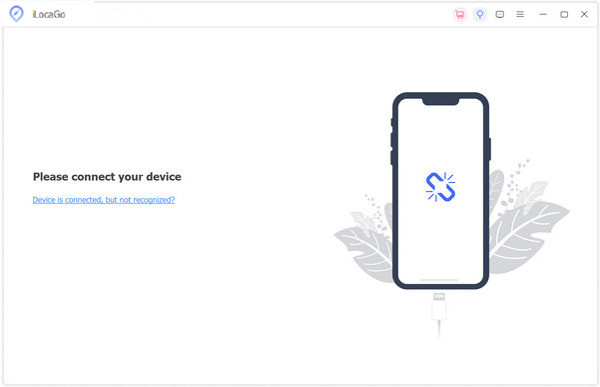
Clique Modificar localização à esquerda.
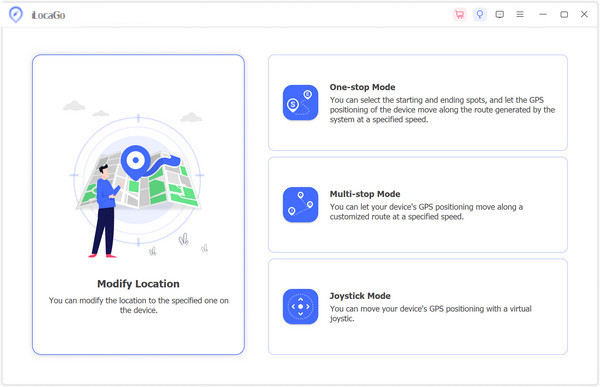
Você pode arrastar o mapa para o local que deseja falsificar. Além disso, você pode inserir o local diretamente na caixa de pesquisa. Em seguida, clique em Sincronizar com o dispositivo botão para alterar sua localização atual para o local definido.
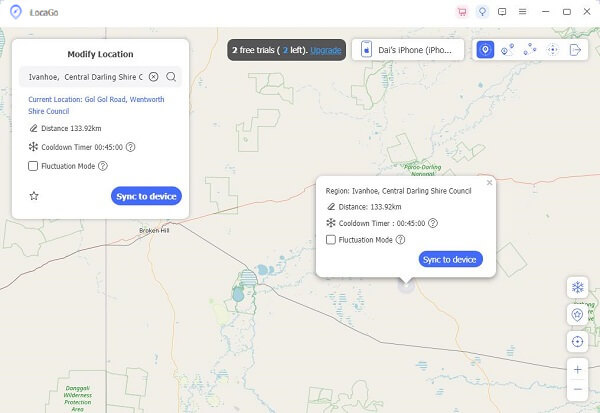
Você verá sua localização alterada com sucesso.
Conclusão
Este post analisou o motivo pelo qual Tenorshare iAnyGo não está funcionando e listamos a solução de problemas detalhada. Além disso, temos uma análise simples do iAnyGo e fornecemos uma alternativa, o imyPass iLocaGo, que é mais estável do que o iAnyGo. Além disso, este software também pode GPS falso em iPhones.
Soluções quentes
-
Localização GPS
- Melhores locais de Pokémon Go com coordenadas
- Desligue sua localização no Life360
- Falsifique sua localização no Telegram
- Análise do iSpoofer Pokémon Go
- Defina locais virtuais no iPhone e Android
- Revisão do aplicativo PGSharp
- Alterar localização no Grindr
- Revisão do localizador de localização de IP
- Alterar localização do Mobile Legends
- Alterar localização no Tiktok
-
Desbloquear iOS
-
Dicas para iOS
-
Desbloquear Android

